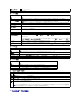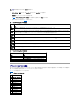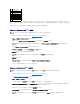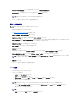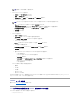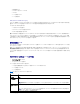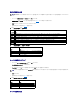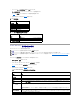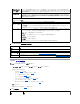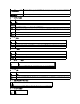Users Guide
プラットフォームイベント(たとえば、バッテリー警告アサート)が発生すると、システムイベントが生成され、システムイベントログ(SEL)に記録されます。このイベントが、有効になっているプラットフォー
ムイベントフィルタ(PEF)と一致し、警告(PET または電子メール)を生成するようにフィルタを設定している場合は、1 つまたは複数の設定されている送信先に PET または電子メール警告が送信されま
す。
同じプラットフォームイベントフィルタで別の処置(システムの再起動など)を実行するように設定すると、その処置が実行されます。
プラットフォームイベントフィルタ(PEF) の設定
1. 対応ウェブブラウザを使ってリモートシステムにログインします。「ウェブインタフェースへのアクセスを参照してください。
2. システム ® 警告管理 ®プラットフォームイベント の順にクリックします。
3. 最初のテーブルで、 プラットフォームイベントフィルタ警告を有効にする チェックボックスをオンにし、変更の適用 をクリックします。
4. 次の表の プラットフォームイベントフィルタリスト で、設定するフィルタをクリックします。
5. プラットフォームイベント設定 ページで、適切な シャットダウン動作 または なし を選択します。
6. 警告の生成 をオンまたはオフにして、この処置を有効または無効にします。
7. 変更の適用 をクリックします。
プラットフォームイベント ページが再表示され、実行した変更が プラットフォームイベントフィルタリスト に表示されます。
8. ステップ 4 ~ 7 を繰り返して追加のプラットフォームイベントフィルタを設定します。
プラットフォームイベントトラップ(PET)の設定
1. 対応ウェブブラウザを使ってリモートシステムにログインします。「ウェブインタフェースへのアクセスを参照してください。
2. 必ず「プラットフォームイベントフィルタ(PEF) の設定」の手順に従ってください。
3. システム ®警告管理 ®トラップ設定 の順にクリックします。
4. IPv4 送信先リスト または IPv6 送信先リスト で、送信先番号をクリックして IPv4 または IPv6 SNMP 警告送信先を設定します。
5. プラットフォームイベント警告送信先の設定 ページで、送信先を有効にする をオンまたはオフにします。チェックボックスがオンになっていると、警告受信用の IP アドレスが有効になって
いることを示しています。チェックボックスがオフの場合は、警告受信用の IP アドレスが無効になっていることを示しています。
6. 有効なプラットフォームイベントトラップ送信先 IP アドレスを入力し、変更の適用 をクリックします。
7. テストトラップを送信 をクリックして設定済み警告をテストするか、 プラットフォームイベント送信先ページへ戻る をクリックします。
12
プロセッサがありません
13
電源供給警告アサート
14
電源供給重要アサート
15
電源装置がありません
16
イベントログ重要アサート
17
ウォッチドッグ重要アサート
18
システム電源警告アサート
19
システム電源重要アサート
メモ: プラットフォームイベントトラップまたは電子メール警告を設定する前に、プラットフォームイベントフィルタを設定してください。
メモ: 設定されている有効な送信先(PET または電子メール)に警告を送信するためには、プラットフォームイベントフィルタ警告を有効にする を有効にする必要があります。
メモ: 設定されている有効な宛先(PET または電子メール)に警告を送信するためには、警告の生成 を有効にする必要があります。
メモ: SNMP 警告を追加したり有効 / 無効にするには、iDRAC の設定 権限が必要です。iDRACの設定 権限がない場合、次のオプションは使用できません。
メモ: テストトラップを送信するには、ユーザーアカウントに テスト警告 権限が必要です。詳細については、「表6-6」の「iDRAC グループ権限」を参照してください。